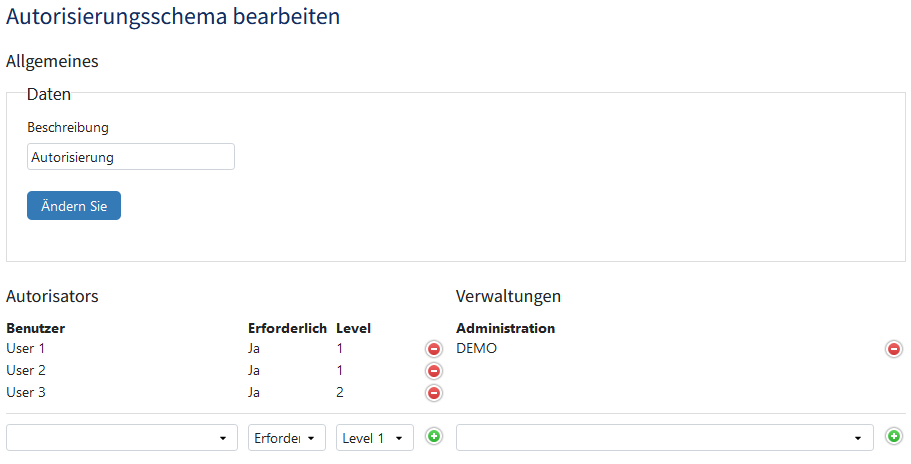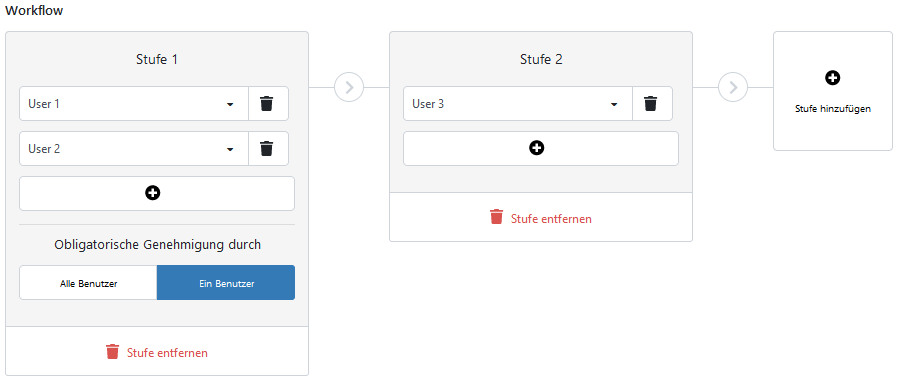In TriFact365 haben Sie als Administrator die Möglichkeit, Dokumente zu unterschiedlichen Zeitpunkten genehmigen zu lassen. Dabei haben Sie die Wahl, ob Sie die Dokumente bei Erhalt (Autorisierung) und/oder bei der Eingabe in das Buchhaltungspaket (Prokuration) genehmigen lassen.
Auf der Grundlage einer Umfrage über die Erfahrungen unserer Kunden sind die Bildschirme für die Änderung der Zeitpläne für die Autorisierung und die Prokuration aktualisiert. Welche Änderungen sind vorgenommen worden? Und was bedeutet das für die Einrichtung von Autorisierung und Prokuration?
Änderungen
- Level ersetzt durch Stufe. Durch die Verwendung des Wortes Stufe ist für jeden Benutzer klar, dass das Dokument nach der vorherigen Genehmigung in einen nachfolgenden Genehmigungsschritt aufgenommen wird.
- Erforderlich/Optional ersetzt durch Alle Benutzer/Ein Benutzer. Genehmigungen innerhalb einer Stufe werden von allen Benutzern oder einem Benutzer erteilt. Dies ist eine Vereinfachung im Vergleich zu Obligatorisch/Optional pro Benutzer.
Einrichten
In der Vergangenheit war es manchmal nicht sofort ersichtlich, wie ein Autoriserungs- und/oder Prokurationsplan eingerichtet wurde oder zu welcher Verwaltung er gehörte. Im neuen Design wurden Änderungen vorgenommen, um diese Punkte zu verbessern:
Neues Schemata einrichten
Hinweis
- Stellen Sie sicher, dass den Benutzern die Rechte zur Autorisierung und/oder Prokuration zugewiesen wurden.
- Weisen Sie dem Benutzer 1 oder mehrere Administrationen zu
- Aktivieren Sie die Option Prokuration unter Einstellungen (Zahnrad) > Verwaltungen, wenn Sie die Prokuration für eine Verwaltung verwenden möchten.
Wenn Sie die folgenden Anweisungen befolgen, können Sie einen neuen Zeitplan sowohl für die Autorisierung als auch für die Prokuration erstellen:
- Gehen Sie zu Einstellungen (Zahnrad) > Autorisierung/Prokuration und klicken Sie dann auf Hinzufügen
- Geben Sie dem Zeitplan für die Autorisierung oder Prokuration eine erkennbare Bezeichnung
- Klicken Sie auf die Schaltfläche mit dem Pluszeichen. Stufe 1 wird verfügbar
- Wählen Sie einen Benutzer in Stufe 1 aus.
- Fügen Sie bei Bedarf einen weiteren Benutzer über die Schaltfläche Plus hinzu. Sie können maximal 10 Benutzer zu einer Stufe hinzufügen.
- Wenn Sie mehr als einen Benutzer zu einer Stufe hinzufügen, wird eine zusätzliche Einstellung verfügbar:
Alle Benutzer: Alle Benutzer in dieser Stufe müssen das Dokument zwingend genehmigen
Ein Benutzer: Einer der Benutzer in dieser Stufe muss das Dokument genehmigen - Klicken Sie auf Stufe hinzufügen, um eine neue Stufe hinzuzufügen, bis zu einem Maximum von 5 Stufen
- Klicken Sie auf Stufe entfernen, um eine Stufe aus dem Workflow zu entfernen.
Verwaltung(en) hinzufügen
Der letzte Schritt beim Einrichten eines Zeitplans besteht darin, eine Verwaltung zuzuweisen.
Bei der Autorisierung kann eine Verwaltung nur einem Schemata zugewiesen werden. Eine Verwaltung kann jedoch mehreren Prokurationsschemata zugewiesen werden.
Möchten Sie wissen, wofür Sie die Autorisierung in Ihrer Organisation verwenden können? Dann lesen Sie unseren Blog TriFact365 bietet erschwinglichen Schutz gegen Voice-Cloning-Betrug.